サポート
LiFE* with PhotoCinema 3
製品マニュアル
仕上げ画面----フォトシネマに名前を付け保存する画面
■仕上げ画面の各部の名称
[仕上げ画面]の各部の名称を紹介します。
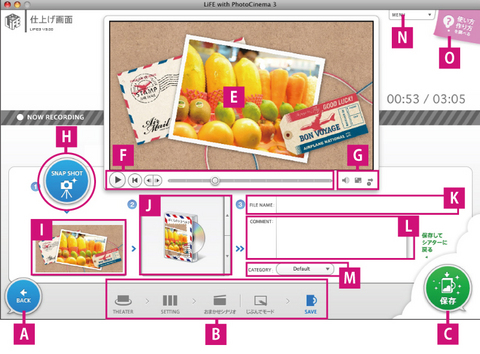
(A)BACK
前の画面に戻るボタンです。
(B)ステータスバー
フォトシネマの作成順序を示す状態表示のアイコンです。
現在表示中の画面が青色で表示されます。一番右までいくと完成です。
[じぶんでモード]作業中は、[Text]と[TEXT]のサブステータスが出ます。
(C)保存
フォトシネマを保存するボタンです。
保存が行われると、自動的に[シアター画面]へと切り替わります。
(E)再生画面
ここに作成中のフォトシネマの様子が表示されます。
また、作成した部分を再生して出来具合を確認します。
(F)コントローラー
ムービー再生のためのコントローラーボタン類が並んでいます。
詳しくは「コントローラーの操作」で紹介しています。
(G)音量/フルスクリーン/再生モード
左から、再生中のフォトシネマの音量の調整、フルスクリーン再生、再生モードの設定をするボタンです。
(H)[SNAP SHOT]ボタン
表示中のシーンをスナップショット撮影して、アイコンジャケットに指定します。
繰り返し指定・変更できます。
(I)スナップショットシーン
現在ジャケットアイコンに指定されているシーンが表示されます。
(J)アイコンデザイン
フォトシネマのアイコンプレビューです。
右側の▲▼ボタンでジャケットデザインを切り替えられます。
(K)FILE NAME
フォトシネマのファイル名を入力します。
このファイル名は、フォトシネマデータを保存しているフォルダ名としても使用されます。
(L)COMMENT
コメント欄です。フォトシネマに関する説明やメモを入力できます。
(M)CATEGORY
フォトシネマのカテゴリーを選択できます。
この項目は、[シアター画面]でのフォトシネマの表示をカテゴリ分けして管理したいときに使用します。
カテゴリーは、「Default」を表示されているプルダウンメニューから[新しい項目を追加]を選択し、作成できます。
(N)使い方・作り方を調べる
[クイックスタート]が開きます。パネルから目的のコーナーへ進めるようになっています。
(O)[MENU]ボタン
クイックスタートやサポートページを開く項目や、LiFE*3を終了する項目が用意されています。